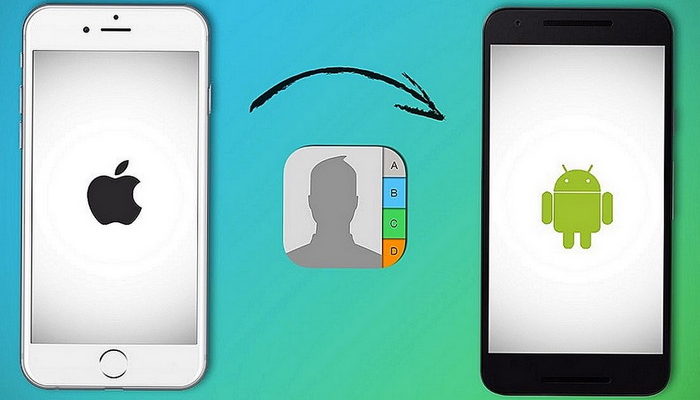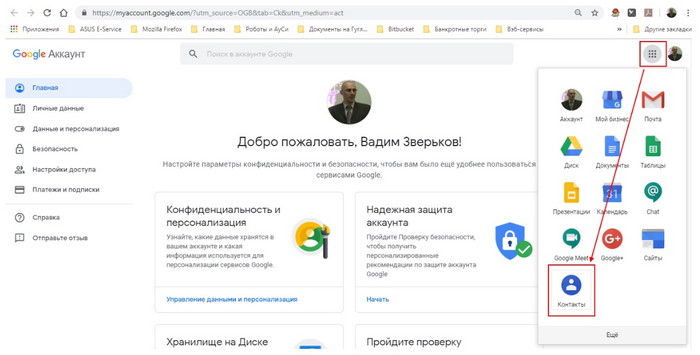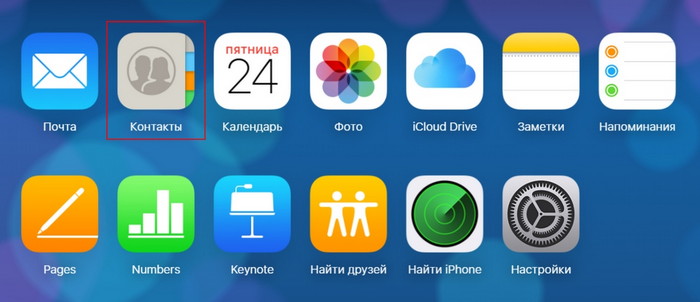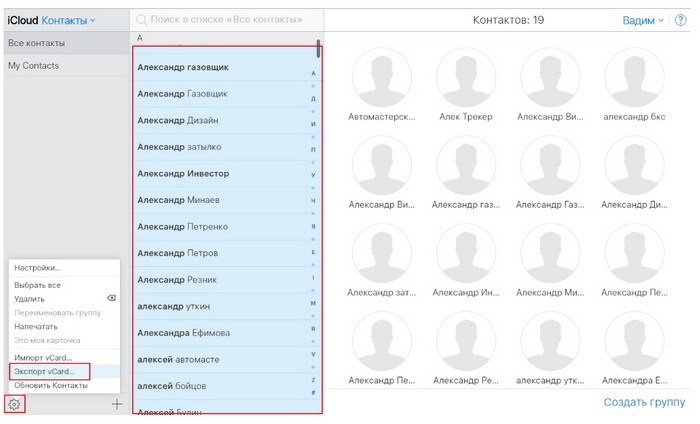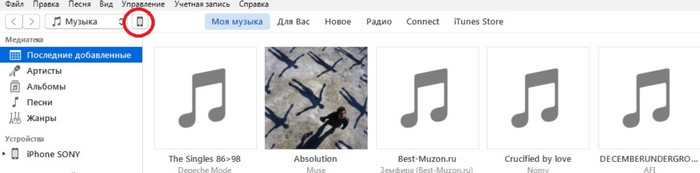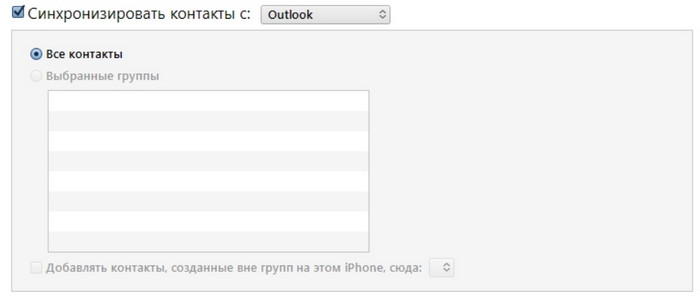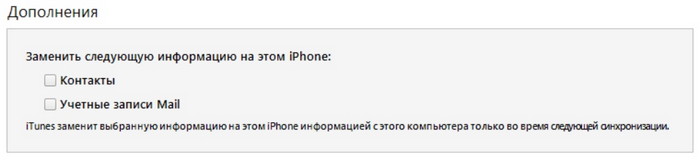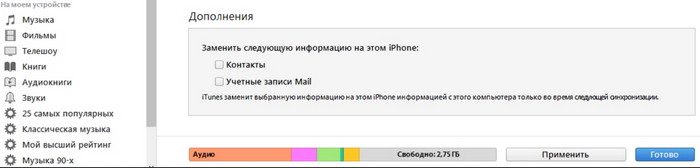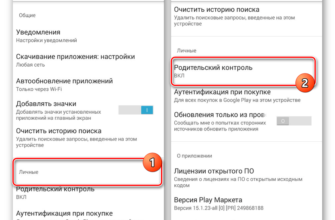При смене мобильного телефона, возникает вопрос, как перекинуть телефонную книгу на новое устройство. Особенно сложности появляются, если пользователь ранее использовал мобильное устройство на Андроид, а теперь решил перейти на смартфон с операционной системой iOS.
- Перенос контактов с Андроида на Айфон
- Синхронизация через Google аккаунт
- При помощи импорта/экспорта файла VCF
- Через приложение Move to IOS
- По одному контакту
- Импорт с сим-карты
- Приложения для переноса контактов
- Экспорт в файл с телефонными записями
- Как перебросить контакты с Андроида на iPhone по Bluetooth или вайфай
- Переносим контакты на Айфон через iTunes
- Перенос контактов с помощью сервиса Яндекс.Переезд
- Перенос номеров через файловый менеджер
Перенос контактов с Андроида на Айфон
Телефонная книга может включать в себя большое количество номеров, которые вбивать вручную в новый аппарат слишком долго. Поэтому существует несколько способов переноса контактов с Android на iOS.
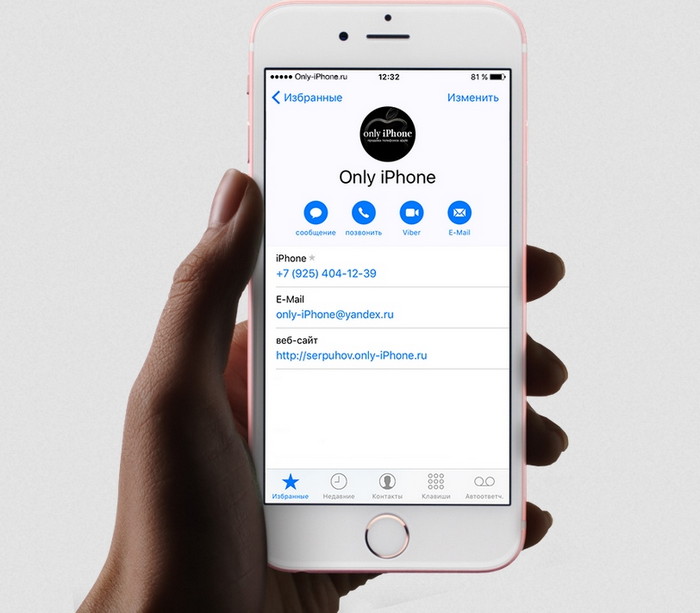
Синхронизация через Google аккаунт
Способ подразумевает создание резервной копии телефонной книги непосредственно в облачном хранилище Google. Apple по традиции не поддерживает пользователей устройств на Android, чего нельзя сказать о Google. Все сервисы поискового гиганта работают одинаково, как на Android, так и на iOS.
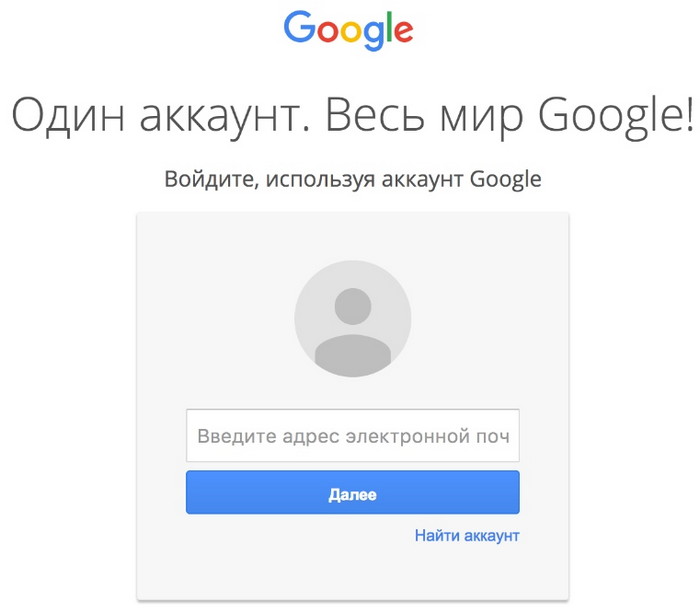
Метод будет работать, если была активирована синхронизация смартфона с учетной записью Google. Некоторые устройства не имеют синхронизации по умолчанию.
- Включить iPhone и открыть Настройки.
- Перейти в Почту.
- Выбрать Аккаунты.
- Перейти к вкладке «Добавить учетную запись».
- Войти в учетную запись Gmail и убедиться, что возле пункта «Контакты» ползунок переведен в активный режим.

- После выполненных действий перенос контактов с Андроида на Айфон считается успешным.
При помощи импорта/экспорта файла VCF
Существует формат для обмена визитками – vCard, и обладает расширением «.vcf». Его поддерживают устройства с ОС Android, iOS, Windows Phone и другие. С помощью данного формата можно перенести контакты с одного телефона на другой без потери данных.
- Открыть на телефоне приложение «Контакты».

- Перейти в контекстное меню.
- Выбрать вкладку «Экспортировать контакты».

- В этом разделе необходимо выбрать один из вариантов, куда нужно экспортировать контакты.
- Файл с расширение .vcf готов.
- Файл перенести на Айфон и выбрать команду «Создать новые контакты» или «Объединить с существующими».
Через приложение Move to IOS
Существуют специальные приложения для переноса контактов и других файлов. Среди такого софта можно выделить Move to iOS.
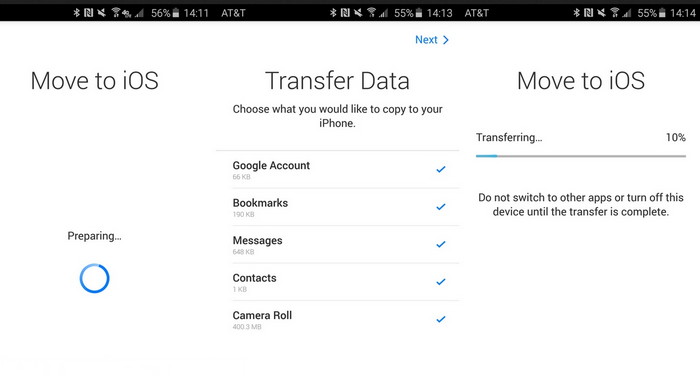
Чтобы телефонную книгу перекинуть на Айфон, необходимо выполнить следующее:
- Установить приложение Move to iOS на устройство с операционной системой Android.
- Открыть программу, следовать подсказкам и выбрать, какие нужно скопировать контакты с Андроид.
- Нажать кнопку «Далее».
- iPhone создаст частную сеть Wi-Fi, к которой следует подключиться.
- Ввести код безопасности, после чего запустится процесс.
- Контакты перенесены.
С помощью приложения iPhone также загрузит бесплатные программы, которые были на устройстве Android, при условии, что они доступны в AppStore.
По одному контакту
Если нужно перенести только определенные номера, сделать это можно по одному.
- На устройстве Android открыть телефонную книгу.
- Выбрать контакт и удерживать до появления меню.
- Нажать на вкладку «Отправить» и выбрать способ передачи.
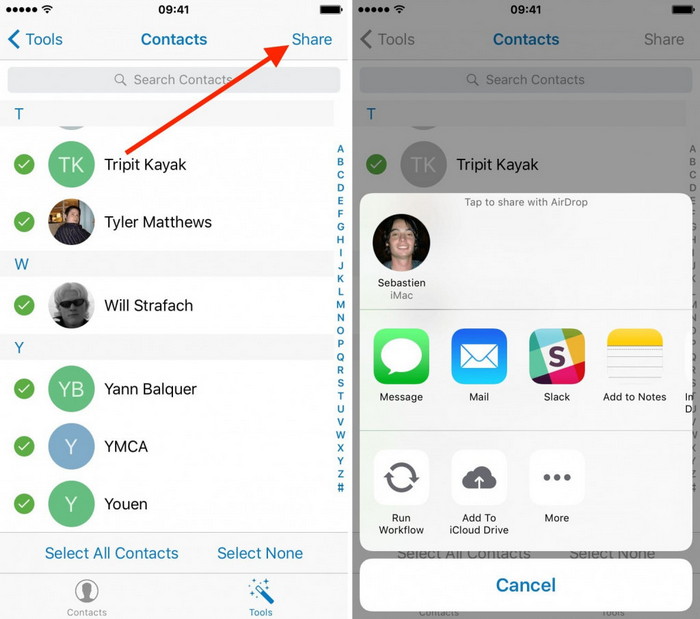
Отправку можно осуществить разными способами. С помощью файла vCard или в виде QR-кода. Также телефонный номер можно перебросить через один из мессенджеров.
Импорт с сим-карты
Когда телефонные номера хранятся на Sim-карте, перенос осуществить несложно:
- Открыть контактную книгу на телефоне с Андроид.
- В меню выбрать «Импорт/Экспорт».
- Нажать вкладку «Экспортировать на сим-карту.
- Выбрать необходимые телефонные номера и нажать кнопку «Экспорт».
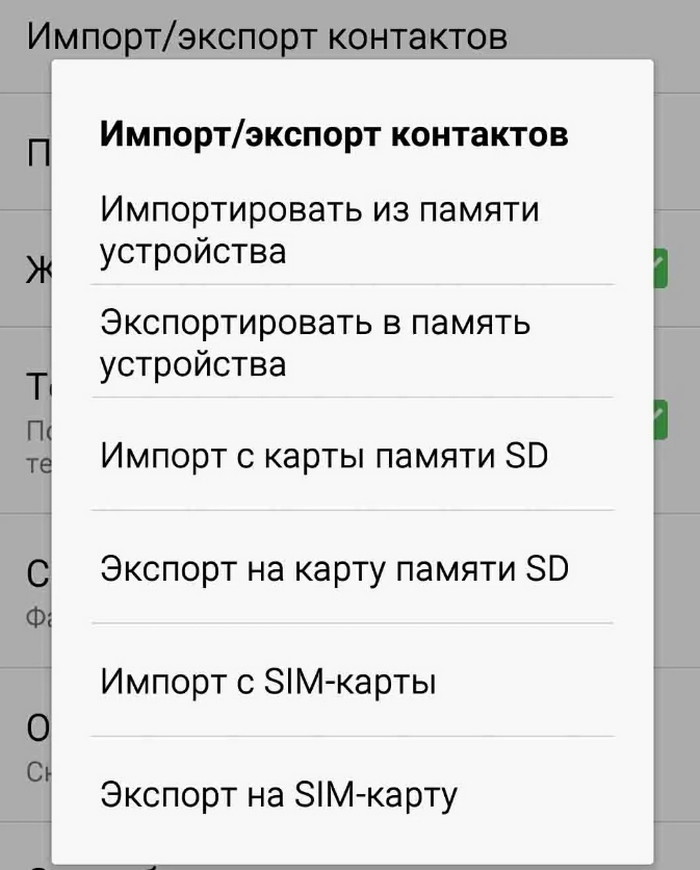
На новом устройстве имена могут быть сокращены после переноса контактов. Следует учитывать формат SIM-карты, она должна подходить по размеру в iPhone.
Приложения для переноса контактов
Потребуется скачать приложения Zapya или Send Anywhere. Софт работает одинаково, поэтому скачивать можно любой из указанных выше. Программы работают на смартфонах с ОС Андроид и iOS.
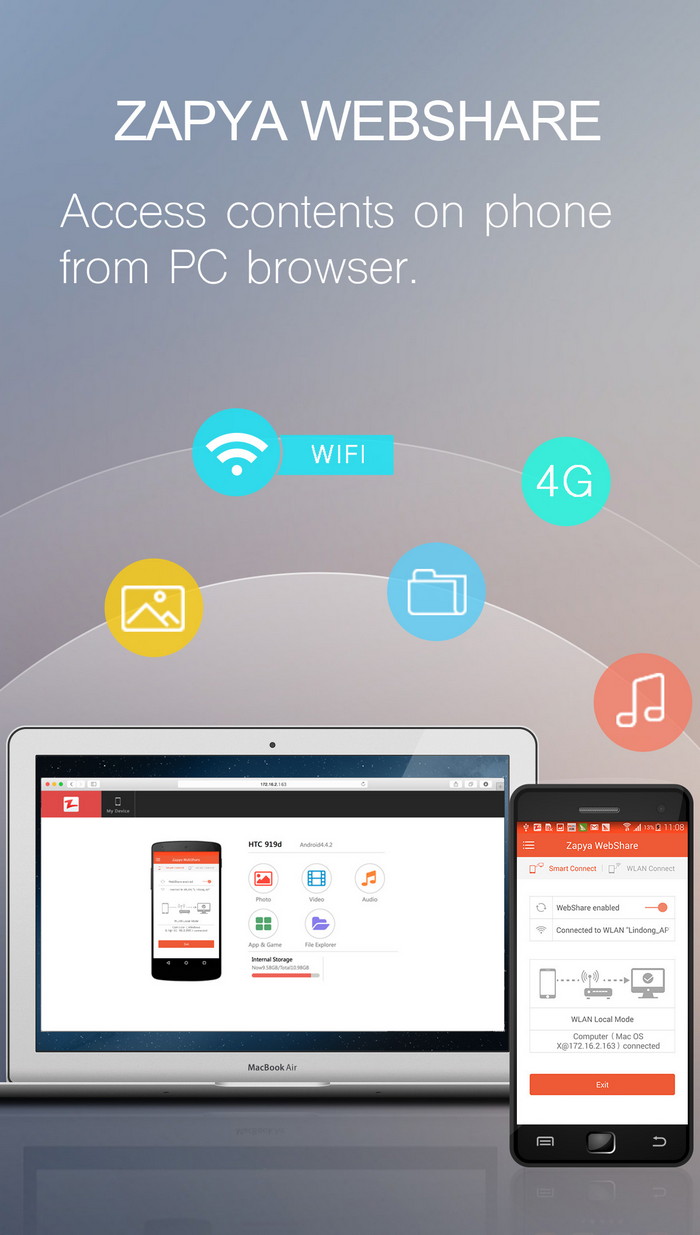
- Скачать приложение.
- Установить и запустить на телефоне с Андроид.
- Выбрать раздел «Контакты».
- Отметить нужные номера и нажать кнопку «Отправить».
С помощью iPhone считать QR-код с экрана Андроида, и телефонные номера будут удачно перенесены. Удобство использования приложений в том, что они предельно просты в использовании и обладают интуитивно понятным интерфейсом.
Экспорт в файл с телефонными записями
За один раз можно перекинуть более 250 номеров. Потребуется создать резервную копию информации.
- На телефоне с Андроид открыть телефонную книгу.
- В скрытом меню выбрать вкладку «Импорт/Экспорт».
- Откроется окно, где необходимо нажать кнопку «Экспорт на накопитель».
- На этом шаге нужно выбрать все номера, какие потребуется перенести и нажать кнопку «Экспорт».
- Файл с номерами сохранится в памяти смартфона.

Передать файл можно на Айфон любым удобным способом, например через облачный диск, мессенджер, электронную почту. Хранить отдельный файл допускается на любом носителе.
Как перебросить контакты с Андроида на iPhone по Bluetooth или вайфай
Один из самых оптимальных вариантов, так как Блютуз есть на каждом устройстве. Перенести можно одновременно несколько телефонных номеров.
- В телефонной книге выбрать нужные контакты.
- В выпадающем меню нажать кнопку «Отправить».
- Выбрать передачу данных по Bluetooth каналу.
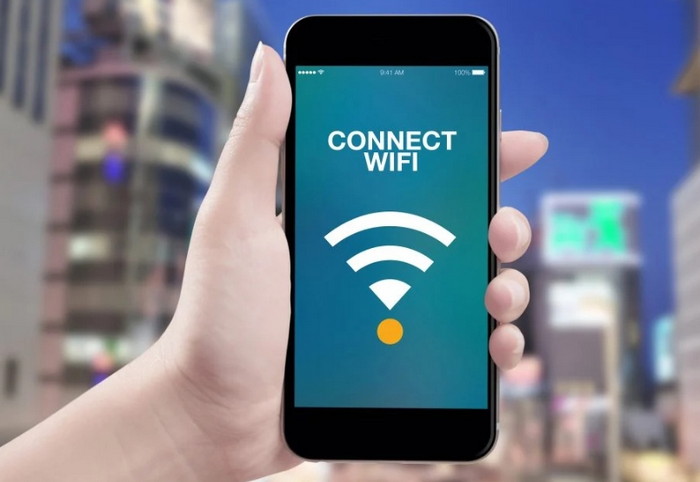
Отправленные контакты остается только принять на айфоне и сохранять во внутреннюю память.
Переносим контакты на Айфон через iTunes
Раньше у пользователей была возможность переносить через iTunes номера с Google, Windows, Outlook. Но теперь, чтобы осуществить перенос контактов с Android на iPhone, помимо iTunes, потребуется использовать дополнительные приложения. Можно воспользоваться следующими утилитами: iZip Pro, Good Reader, Parallels Access.

- В первую очередь нужно войти в аккаунт Google.
- Активировать синхронизацию телефонных номеров с аккаунтом.
- IPhone подключить к ноутбуку через шнур.
- Войти в iTunes и выбрать значок, на котором изображен смартфон.

- Внутри данного раздела выбрать «Синхронизировать» и перейти по вкладке «Синхронизировать с Google».

- Открыть айфон и включить синхронизацию контактов с аккаунтом Google.


- После всех выполненных действий номера с Андроид перекинутся на айфон.
Перенос контактов с помощью сервиса Яндекс.Переезд
Программа от Яндекс поможет перенести телефонные номера со смартфона Андроид на устройство под управлением iOS. Для переноса сведений необходимо выполнить следующие действия:
- Установить на смартфон с Android приложение «Яндекс.Переезд».
- Открыть приложение и собрать все необходимые контакты для переноса.
- По завершению процесса, данные будут зашифрованы в отдельный файл.
- Файл необходимо отправить в облачное хранилище Яндекс.
- Войти в настройки на iPhone.
- Выбрать меню с добавлением новой учетной записи.
- Необходимо указать, что аккаунт является учетной записью CardDAV.
- В соответствующем поле заполнить данные от сервиса Яндекс и войти в аккаунт.
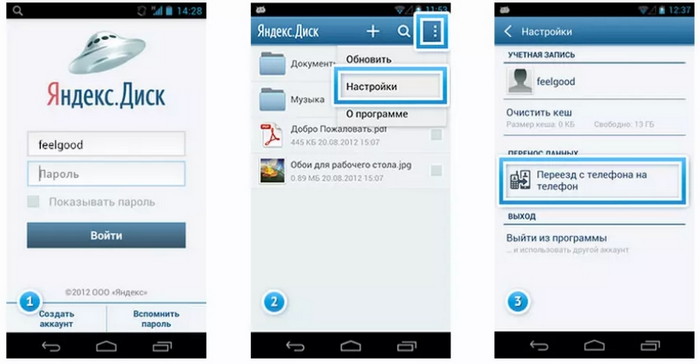
Номера со старого телефона автоматически сохранятся на Айфоне при входе в телефонную книгу. Копирование займет не более 5 минут.
Перенос номеров через файловый менеджер
ES-проводник обладает широким функционалом и подходит для переноса файла с телефонными номерами с одного устройства на другое.
- Открыть на телефоне Андроид «Меню».
- Перейти по вкладке «Средства» к пункту «Менеджер сетей».
- Нажать на пункт «Создать точку доступа».
- Открыть на iPhone настройки Wi-Fi и подключиться к точке доступа.
- На Андроид открыть меню с подходящим файлом, нажать и удерживать.
- В открывшемся окне тапнуть по кнопке «Еще» и «Отправить».
Когда в локальной сети обнаружится второй смартфон, необходимо принять на нем файл с телефонными номерами VCard.